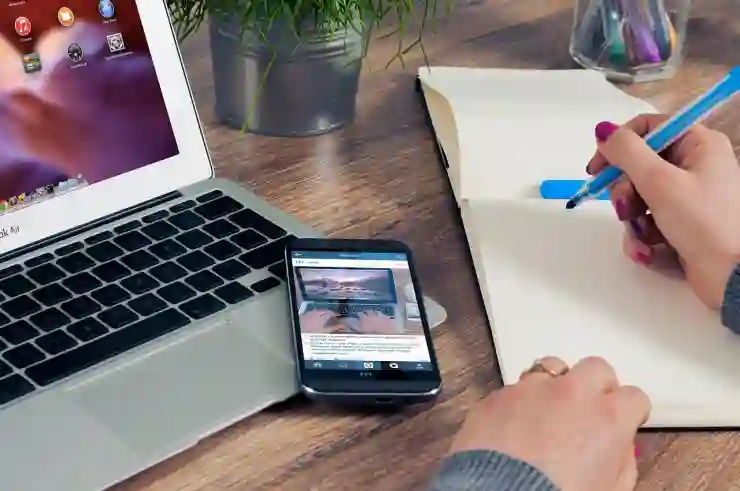아이폰을 사용하다 보면 다양한 이유로 공장 초기화가 필요할 때가 있습니다. 기기를 판매하거나 새로 구입한 아이폰으로 데이터를 이전할 때, 또는 소프트웨어 문제를 해결하기 위해서입니다. 하지만 공장 초기화를 어떻게 진행해야 할지 막막하게 느껴질 수 있습니다. 이번 포스팅에서는 아이폰 공장 초기화 방법과 함께 유용한 팁들을 소개해드릴 예정입니다. 정확하게 알려드릴게요!
아이폰 초기화 전 데이터 백업하기
iCloud를 통한 자동 백업
아이폰을 공장 초기화하기 전에 가장 먼저 고려해야 할 것은 데이터 백업입니다. iCloud를 이용하면 쉽게 데이터를 안전하게 저장할 수 있습니다. 설정 앱에 들어가서 상단에 있는 사용자 이름을 선택한 후, ‘iCloud’를 클릭하세요. 여기에서 ‘iCloud 백업’ 옵션을 활성화하고 ‘지금 백업’ 버튼을 눌러 현재 데이터를 클라우드에 저장할 수 있습니다. 사진, 문서, 애플리케이션 데이터 등 다양한 정보가 손쉽게 저장되므로 초기화 후 복구가 용이해집니다.
컴퓨터를 통한 수동 백업
iTunes나 Finder를 사용하여 컴퓨터에 아이폰 데이터를 수동으로 백업하는 방법도 있습니다. 아이폰을 USB 케이블로 컴퓨터에 연결한 후, iTunes 또는 Finder를 실행합니다. 장치를 선택하고 ‘백업 지금 만들기’ 옵션을 선택하면 모든 데이터가 로컬 컴퓨터에 안전하게 저장됩니다. 이 방법은 대용량 데이터를 다룰 때 유용하며, 인터넷 연결 없이도 가능합니다.
앱별 데이터 확인 및 관리
특정 앱의 데이터를 별도로 보존하고 싶다면, 각 앱의 설정에서 직접 백업 기능을 제공하는 경우가 많습니다. 예를 들어, 메모 앱이나 연락처 앱에서는 각각의 데이터를 내보내거나 다른 서비스와 연동하여 저장할 수 있는 기능이 있습니다. 이렇게 필요한 데이터만 선별적으로 관리하면 초기화 후에도 필요한 정보를 잃지 않을 수 있습니다.

아이폰 공장 초기화 방법 리셋 꿀팁
아이폰 공장 초기화 단계별 진행하기
설정 메뉴로 이동하기
아이폰에서 공장 초기화를 진행하려면 설정 메뉴로 가야 합니다. 화면 하단의 ‘설정’ 아이콘을 터치한 후, 아래로 스크롤하여 ‘일반’ 항목을 찾습니다. 일반 메뉴에서는 다양한 시스템 설정이 포함되어 있으므로 주의 깊게 살펴보아야 합니다. 여기서 ‘전송 또는 iPhone 재설정’을 선택하면 초기화를 위한 여러 옵션이 나타납니다.
재설정 옵션 선택하기
‘전송 또는 iPhone 재설정’ 메뉴에 들어가면 ‘모든 콘텐츠 및 설정 지우기’라는 옵션이 보일 것입니다. 이 옵션은 기기에 있는 모든 정보를 삭제하고 공장 출하시 상태로 되돌립니다. 이 과정을 통해 개인 정보와 설치된 애플리케이션 모두 지워지니 신중히 결정해야 합니다.
비밀번호 입력 및 확인 과정
초기화를 진행하면 비밀번호 입력 화면이 나타날 것입니다. 이는 보안을 위해 필수적으로 요구되는 단계입니다. 비밀번호를 정확히 입력한 후에는 다시 한번 초과해서 지울 것인지 확인하는 메시지가 표시됩니다. 이때 다시 한번 생각해보고, 정말로 모든 데이터를 삭제하길 원하는지 고민해 보세요.
소프트웨어 문제 해결을 위한 초기화 활용하기
소프트웨어 오류 증상 파악하기
아이폰에서 소프트웨어 문제가 발생했을 때는 공장 초기화가 효과적일 수 있습니다. 자주 발생하는 오류 증상으로는 느린 반응 속도, 애플리케이션 충돌 등이 있으며, 이러한 문제들은 시스템 파일의 손상이나 불필요한 캐시 데이터 때문일 수 있습니다. 그러므로 이러한 증상이 지속된다면 초기화를 통해 문제를 해결할 수 있습니다.
초기화 전 해결책 시도하기
공장 초기화 전에 간단한 문제 해결 방법들을 시도해 보는 것이 좋습니다. 기기를 재부팅하거나 소프트웨어 업데이트를 적용하는 등의 방법이 있습니다. 또한 특정 애플리케이션을 삭제하거나 업데이트해보면서 문제가 해결되지 않는지를 체크하는 것도 좋은 접근입니다.
문제 해결 후 데이터 복구하기
공장 초기화를 통해 소프트웨어 문제를 해결했다면 이제는 이전에 백업했던 데이터를 복구하는 단계입니다. 아이클라우드나 컴퓨터에서 만든 백업 파일을 이용하여 쉽게 복원할 수 있으며, 이는 시간이 많이 소요되지 않고 간편하게 이루어질 수 있습니다. 이후 정상적인 작동 여부를 점검하면서 사용해보세요.
판매 전 아이폰 준비 과정 이해하기
개인 정보 보호 중요성 강조하기
아이폰을 판매하거나 양도할 때는 개인 정보를 철저히 보호해야 합니다. 이를 위해서는 반드시 공장 초기화를 거쳐야 하며, 남아있는 개인 정보나 계정 정보가 없다면 새로운 사용자가 안전하게 사용할 수 있게 됩니다.
애플 ID 로그아웃 절차 설명하기
초기화를 진행하기 전에 애플 ID에서 로그아웃하는 것이 필요합니다. 설정 앱에서 사용자 이름을 클릭하고 ‘로그아웃’을 선택하면 됩니다. 이 과정은 새로운 사용자가 기기를 원활하게 사용할 수 있도록 해 줍니다.
최종 점검 리스트 작성하기
판매 전에 최종 점검 리스트를 만들어 두는 것도 유용합니다. 배터리 상태 체크, 외관 점검 및 기기의 기능 테스트 등을 포함하여 놓친 부분이 없는지 확인하세요. 이를 통해 구매자에게 신뢰성을 제공하고 거래 후에도 좋은 인상을 남길 수 있습니다.
초기화 후 기기 세팅 팁 공유하기
새로운 사용자 계정 생성 방법 안내하기
공장 초기화를 마친 후에는 새로운 사용자 계정을 생성해야 합니다. 최초 부팅 시에는 기본적인 설정 화면이 뜨며 여기서 언어와 지역 설정부터 시작합니다.
계정을 만들고 나면 필요한 기본 앱들을 다운로드하면서 새롭게 세팅할 준비를 할 수 있게 됩니다.
필수 어플리케이션 설치 및 설정 팁 제시하기
새로운 환경에서 사용할 필수 어플리케이션들을 미리 정리해 두세요! 메신저 앱이나 SNS 어플리케이션 등 평소 사용하는 것들부터 설치하며 필요한 정보를 통합 관리할 만한 생산성 도구들도 함께 고려해보세요.
사용자 맞춤형 기능 조정 방법 설명하기
마지막으로 사용자 맞춤형 기능 조정입니다! 화면 밝기 조절이나 벨소리 변경 등 개인 취향에 맞춰 세팅함으로써 보다 편안하게 사용할 수 있게끔 만드는 것이 중요합니다.
또한 알림 설정이나 배경 화면 변경 같은 작은 요소들이 더욱 쾌적한 사용 경험으로 이어질 것입니다.
마무리로
아이폰을 초기화하는 과정은 데이터 백업, 공장 초기화, 그리고 판매 전 준비 단계로 나뉘어 있습니다. 이러한 단계들을 차근차근 진행하면 소중한 데이터를 안전하게 보호하고, 기기를 새로운 사용자에게 원활하게 양도할 수 있습니다. 초기화 후에는 새로운 계정을 설정하고 필수 앱을 설치하여 사용자 맞춤형 환경을 구축하는 것이 중요합니다. 이러한 과정을 통해 아이폰을 보다 효율적으로 사용할 수 있게 됩니다.
더 알고 싶은 정보
1. iCloud 저장 공간 관리 방법: iCloud의 저장 용량을 관리하여 필요한 데이터만 백업하는 팁입니다.
2. 애플 ID 비밀번호 재설정: 애플 ID 비밀번호를 잊었을 때 재설정하는 방법입니다.
3. 앱 데이터 복구 방법: 특정 앱의 데이터를 복구하는 절차와 주의사항입니다.
4. 기기 성능 개선 팁: 초기화 후 기기의 성능을 높이는 여러 가지 방법에 대한 안내입니다.
5. 애플 지원 센터 이용하기: 문제 발생 시 애플 고객 지원 센터에 문의하는 방법과 자주 묻는 질문들입니다.
핵심 사항 정리
아이폰 초기화를 위해서는 먼저 데이터를 백업해야 하며, iCloud 또는 컴퓨터를 통해 쉽게 진행할 수 있습니다. 공장 초기화는 설정 메뉴에서 선택하며, 모든 데이터를 삭제하기 전에 반드시 비밀번호 확인이 필요합니다. 판매 전에는 개인 정보를 보호하기 위해 애플 ID에서 로그아웃하고 최종 점검 리스트를 작성해야 합니다. 마지막으로, 초기화 후 새로운 계정을 만들고 필수 앱을 설치하여 사용자 맞춤형 환경으로 세팅하는 것이 중요합니다.